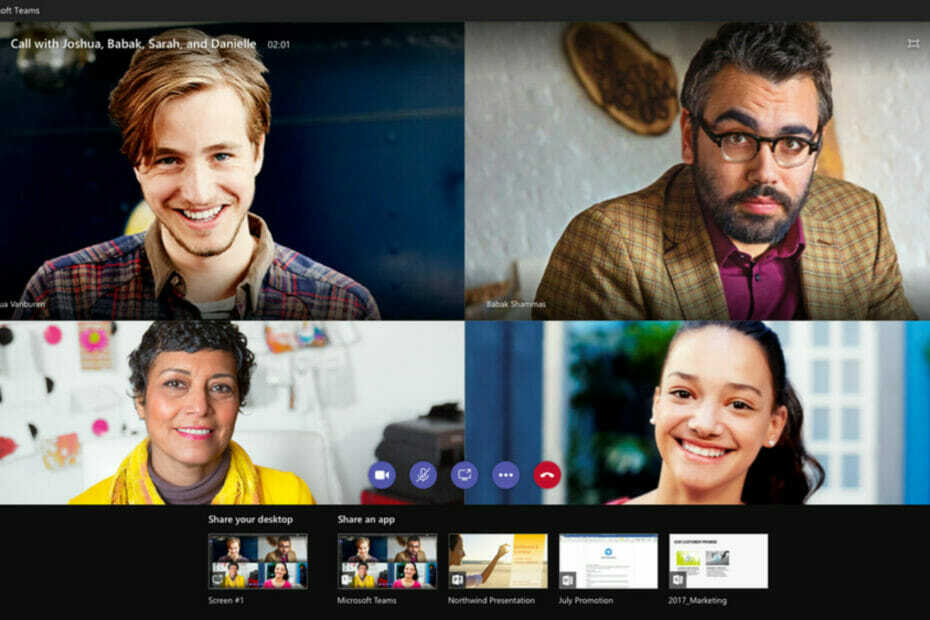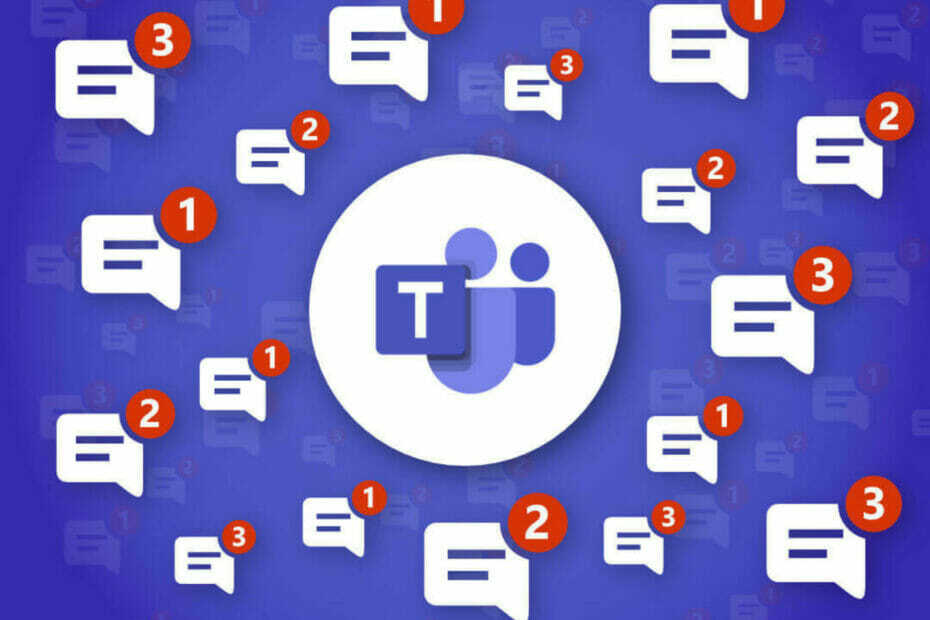Vaadake mõnda kiiret viisi Microsoft Teamsi vahemälu tühjendamiseks
- Microsoft Teams on kena suhtlustarkvara professionaalidele ja juhuslikuks vestluseks. Vahemälu tühjendamine võib sageli aidata teil rakendusega seotud probleemi lahendada.
- Teamsi vahemälu tühjendamiseks võite kasutada dialoogi Käivita või käsuviiba.
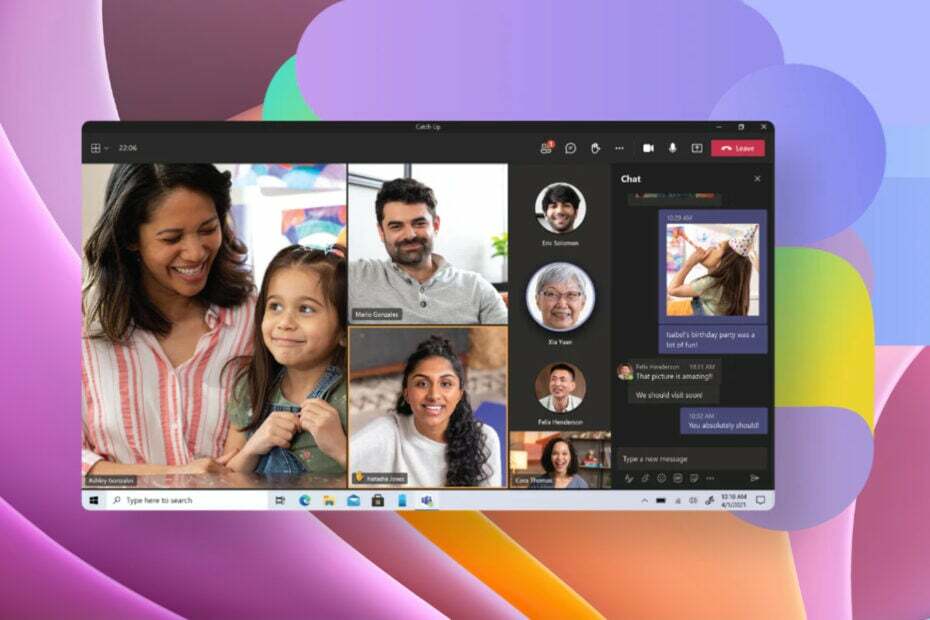
XINSTALLIMINE Klõpsates ALLALAADIMISE FAILIL
See tarkvara parandab tavalised arvutivead, kaitseb teid failide kadumise, pahavara ja riistvaratõrgete eest ning optimeerib teie arvuti maksimaalse jõudluse saavutamiseks. Parandage arvutiprobleemid ja eemaldage viirused kohe kolme lihtsa sammuga:
- Laadige alla Restoro PC Repair Tool mis on kaasas patenteeritud tehnoloogiatega (patent olemas siin).
- Klõpsake Alusta skannimist et leida Windowsi probleeme, mis võivad arvutiprobleeme põhjustada.
- Klõpsake Parandage kõik arvuti turvalisust ja jõudlust mõjutavate probleemide lahendamiseks.
- Restoro on alla laadinud 0 lugejad sel kuul.
Microsoft Teams on suhtlus- ja koostöötööriist, mis on Microsoft Windows 11-ga sisseehitatud. Teistes versioonides saate need eraldi installida. Kasutajad on aga mõne probleemi pärast palju kurtnud, näiteks rakenduse aeglane töötamine ei pääse failidele juurde ega saa neid saata, rakendus jookseb kokku, ja palju muud.
Kuigi nendele probleemidele on olemas konkreetsed lahendused, on sageli selle põhjuseks rikutud vahemälufailid. Vahemälufailid võivad sageli olla vastuolus rakenduse jõudlusega ja põhjustada mitmeid probleeme. Selles juhendis anname teile lihtsad juhised Microsoft Teamsi vahemälu tühjendamiseks. Lähme otse sellesse.
Mis on vahemälu ja kuidas selle tühjendamine asju parandab?
Vahemälu on failid, mille teie brauser või rakendus talletab, et see saaks teie arvutisse kiiremini laadida teatud veebilehe või rakendusega seotud faile.
Vahemälufailid võivad olla kõik, alates piltidest, klippidest, fondidest ja muudest tehnilistest elementidest, nagu CSS, HTML, JavaScript jne. Kõik need failid salvestatakse lokaalselt, et säästa nende ikka ja jälle allalaadimist ja kiirendada sirvimist.
Nüüd on paljudel inimestel küsimus, kuidas rakenduse või brauseri vahemälu tühjendamine aitab asju parandada. Asjade lihtsustamiseks on tõenäoline, et teie arvutisse kohapeal salvestatud vahemälufailid on aegunud ja veebisaiti või rakendust on värskendatud uuemale versioonile.
Selle mittevastavuse tõttu on tõenäoline, et rakendus ei tööta või ei tööta. Seda konflikti saab hõlpsasti vältida, tühjendades rakenduse või brauseri vahemälu.
Küpsiste ja vahemälu erinevus
| Küpsised | Vahemälu |
| Küpsised salvestavad teavet teie ja teie tegevuste kohta, kui külastate teatud veebisaiti. | Vahemälufailid salvestavad põhiteavet veebisaidi või rakenduse kohta (nt fondid, pildid, klipid jne). |
| Küpsised jälgivad, millise veebisaidiga te suhtlesite. | Vahemälufailid jäävad samaks isegi siis, kui keegi teine peale teie seda rakendust või veebisaiti kasutab. |
| Küpsised aeguvad automaatselt. | Vahemälu tuleb käsitsi tühjendada. |
| Küpsised võtavad vaid vähesel määral salvestusruumi. | Vahemälu kulutab suure hulga salvestusruumi, kui seda regulaarselt ei puhastata. |
| Küpsised on mälumahukamad. | Vahemälu on vähem mälumahukas. |
Kuidas saan Microsoft Teamsi vahemälu tühjendada?
1. Kasutage dialoogi Käivita
- Sulge Microsoft Teams.
- Vajutage nuppu Võida + R võtmed avamiseks Jookse dialoogi.
- Tippige allolev käsk ja vajutage Sisenema:
%appdata%\Microsoft\Teams
- Vajutage Ctrl + A et valida kõik failid avatud kaustas.
- Lööge Del nuppu klaviatuuril või paremklõpsake ja valige Kustuta kontekstimenüüst.
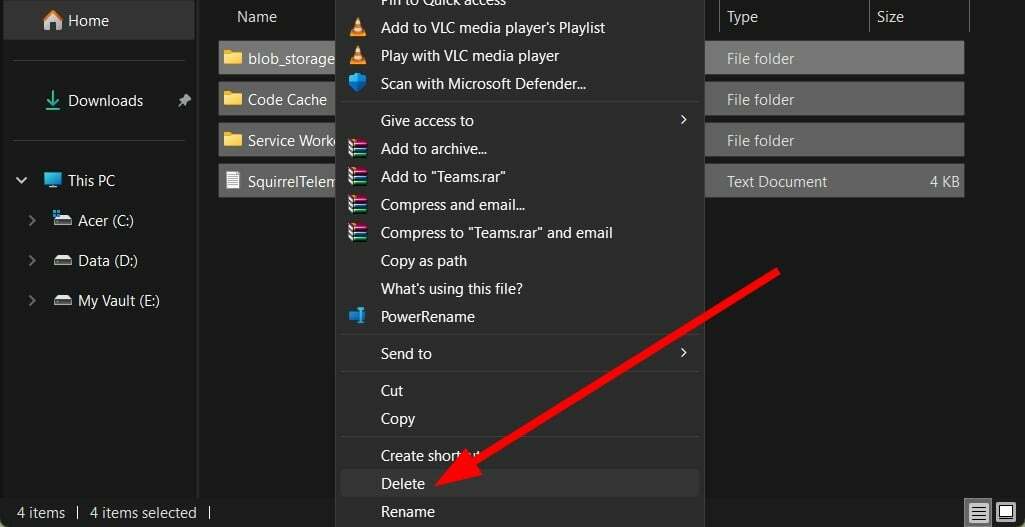
- Taaskäivita Microsoft Teams.
2. Kasutage käsurida
- Ava Alusta menüü.
- Otsima Käsurida ja käivitage see administraatorina.
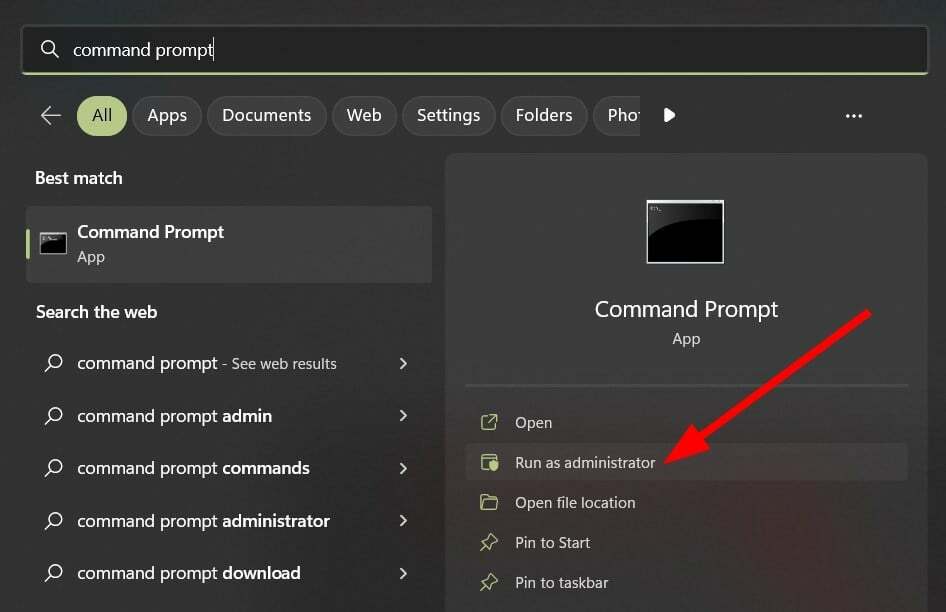
- Tippige allolev käsk ja vajutage Sisenema:
rmdir /q /s %appdata%\Microsoft\Teams
- Laske käsureal oma töö ära teha ja tühjendage vahemälu.
- Väljuge käsurealt ja avage Microsoft Teams.
- Microsoft Teamsi koosolekute animeeritud taustad on saadaval mais
- Teams for Education muutub kiiremaks ja kulutab vähem ressursse
- Kuidas kasutada Teamsi rakendusesiseseid 3D-avatare
- Parandus: Teamsi sinine ekraan failide avamisel
- Teams 2.0: mida kõik jõudluse täiustused tähendavad?
Võite kasutada ka käsuviipa ja tühjendada Microsoft Teamsi vahemälu. See on veidi lihtsam, kuna peate lihtsalt käivitama käsu ja see teeb oma töö.
See on meie käest selles juhendis. Saate vaadata meie juhendit, mis annab teile samm-sammult juhised salvestage Microsoft Teamsi koosolek.
Kui teil on probleeme Bluetooth-peakomplekti kasutamisel Microsoft Teamsiga, vaadake meie juhendit, mis aitab teil probleemi lahendada Meeskonnad, kui teie Bluetooth-peakomplekt ei tööta.
Samuti võite vaadata meie juhendit, mis teid aitab lahendage Microsoft Teamsiga heliprobleemid. Andke meile allolevates kommentaarides teada, millist ülaltoodud meetoditest kasutate Microsoft Teamsi vahemälufailide kustutamiseks.
Kas teil on endiselt probleeme? Parandage need selle tööriistaga:
SPONSEERITUD
Kui ülaltoodud nõuanded ei ole teie probleemi lahendanud, võib teie arvutis esineda sügavamaid Windowsi probleeme. Me soovitame laadige alla see arvutiparandustööriist (hinnatud saidil TrustPilot.com suurepäraseks), et neid hõlpsalt lahendada. Pärast installimist klõpsake lihtsalt nuppu Alusta skannimist nuppu ja seejärel vajutada Parandage kõik.